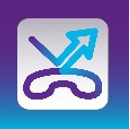Gérer Voice Continuity
En tant qu'administrateur au sein de votre entreprise, vous pouvez vous abonner à Voice Continuity, la solution de back-up pour téléphonie VoIP. Votre ligne fixe sera toujours disponible, en déplacement et même en cas d'urgence.
Configurez de préférence Voice Continuity à l'avance, afin de ne pas avoir à vous inquiéter en cas de panne.
Attention : Pour utiliser Voice Continuity, via le site ou via l'app, vous devez avoir accès à MyProximus. Vous n'y avez pas encore accès ? Inscrivez-vous à MyProximus.
Via l'app
- Allez sur l'app store de votre appareil.
Play Store Nouvelle fenêtre
App Store Nouvelle fenêtre - Ouvrez l'app et appuyez sur Commencer.
- Faites glisser pour parcourir le mode d'emploi, puis appuyez sur Suivant.
- Introduisez votre nom d'utilisateur et votre mot de passe MyProximus. Vous souhaitez vous connecter automatiquement la prochaine fois ? Cochez Conserver mon nom d'utilisateur ? Appuyez ensuite sur Me connecter.
- Dans le pop-up, choisissez Retenir pour sauvegarder également vos données de connexion dans le navigateur.
Vous pouvez maintenant utiliser Voice Continuity.
Via MyProximus
- Connectez-vous à MyProximus pour voir vos produits.
Connectez-vous à MyProximus Nouvelle fenêtre - Cliquez sur Produits et choisissez Voice Continuity.
- Si vous avez plusieurs sites, cliquez sur le site pour lequel vous souhaitez gérer Voice Continuity. Vous verrez maintenant un aperçu de tous les numéros.
- Cliquez sur paramètres
 à côté d'un numéro. Entrez le numéro de téléphone vers lequel vous souhaitez renvoyer les appels en cas de panne, puis appuyez sur enregistrer
à côté d'un numéro. Entrez le numéro de téléphone vers lequel vous souhaitez renvoyer les appels en cas de panne, puis appuyez sur enregistrer  . Pour transférer plusieurs numéros au même numéro, cochez les numéros, puis cliquez sur paramètres
. Pour transférer plusieurs numéros au même numéro, cochez les numéros, puis cliquez sur paramètres  .
. - Cliquez sur le bouton marche/arrêt
 pour activer ou désactiver le renvoi d'appel en cas de panne. Si vous voulez le faire pour plus d'un numéro, cliquez sur le bouton Activez tout ou Désactiver tout en haut de la page.
pour activer ou désactiver le renvoi d'appel en cas de panne. Si vous voulez le faire pour plus d'un numéro, cliquez sur le bouton Activez tout ou Désactiver tout en haut de la page.